Πώς να ανακτήσετε το διαγραμμένο έγγραφο από το Microsoft Teams
Το Microsoft Teams(Microsoft Teams) , τόσο δωρεάν όσο και επαγγελματική έκδοση, σας επιτρέπει να μοιράζεστε αρχεία. Τα αρχεία που έχουν κοινοποιηθεί μπορούν επίσης να διαγραφούν. Τι γίνεται αν διαγράψετε ένα αρχείο που μοιράζεστε εσείς ή κάποιος άλλος και το θέλετε πίσω; Ενώ η επαγγελματική έκδοση του Microsoft Teams προσφέρει έναν άμεσο τρόπο, οι χρήστες της δωρεάν έκδοσης θα πρέπει να ακολουθήσουν μια εναλλακτική προσέγγιση. Αυτή η ανάρτηση θα σας καθοδηγήσει για το πώς μπορείτε να ανακτήσετε τα Διαγραμμένα Αρχεία(Deleted Files) από τις Ομάδες της Microsoft(Microsoft Teams) .

Πώς να ανακτήσετε το διαγραμμένο έγγραφο(Deleted Document) από το Microsoft Teams(Microsoft Teams)
Όπως και η επαγγελματική έκδοση, η δωρεάν έκδοση του Microsoft Teams υποστηρίζεται επίσης από το SharePoint στο backend. Αυτό μπορεί να γίνει εύκολα κατανοητό εάν λάβετε τον σύνδεσμο με δυνατότητα κοινής χρήσης οποιουδήποτε από τα αρχεία που είναι ήδη διαθέσιμα στην καρτέλα Αρχεία . (Files)Εάν δεν έχετε αρχεία, μπορείτε να ανεβάσετε ένα αρχείο στο κανάλι.
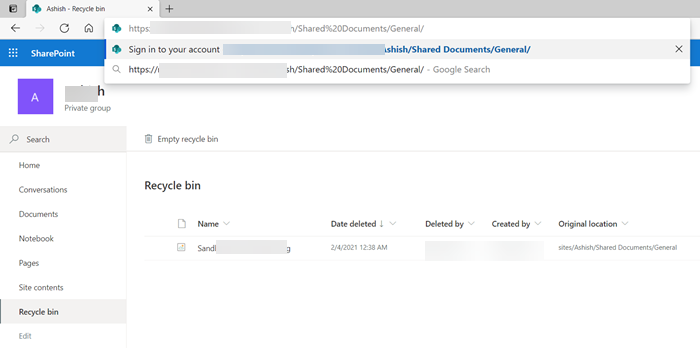
- Ανοίξτε το Microsoft Teams(Microsoft Teams) και ανοίξτε την ενότητα Αρχεία(Files) .
- Κάντε δεξί κλικ(Right-click) σε οποιοδήποτε αρχείο και κάντε κλικ στον σύνδεσμο Αντιγραφή . (Copy)Θα φαίνεται ως εξής:
https://noxyz.sharepoint.com/sites/Ashish/Shared%20Documents/General/Sandboxie.png
- Ανοίξτε το πρόγραμμα περιήγησης και σε μια νέα καρτέλα, επικολλήστε τον σύνδεσμο στη γραμμή διευθύνσεων, αλλά μην πατήσετε το πλήκτρο Enter .
- Αφαιρέστε το τμήμα της διεύθυνσης που έχει το όνομα αρχείου και θα φαίνεται όπως παρακάτω.
https://noxyz.sharepoint.com/sites/Ashish/Shared%20Documents/General/
- Πατήστε(Press) το πλήκτρο Enter και θα σας ζητήσει να συνδεθείτε. Βεβαιωθείτε ότι χρησιμοποιείτε τον ίδιο λογαριασμό που σχετίζεται με το Microsoft Teams .
- Μόλις συνδεθείτε, εντοπίστε τον Κάδο Ανακύκλωσης(Recycle) στα αριστερά.
Εδώ μπορείτε να βρείτε όλα τα διαγραμμένα αρχεία από κάθε κανάλι. Λάβετε υπόψη ότι θα αποκαλύψει μόνο τα αρχεία που έχετε ανεβάσει ή εάν είστε ο κάτοχος του καναλιού. μπορείτε να τα δείτε όλα.
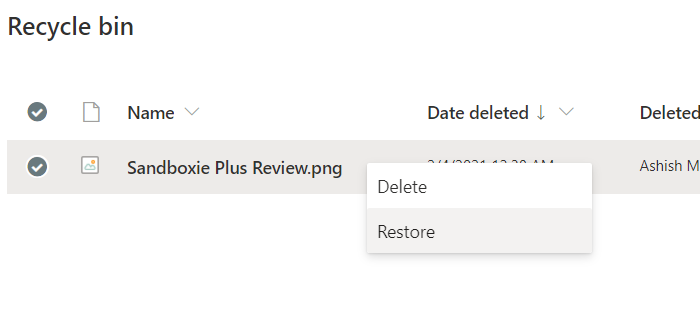
Business έκδοση του Microsoft Teams
Ανοίξτε(Open) την καρτέλα Αρχεία(Files) του καναλιού και επιλέξτε Άνοιγμα(Open) στο SharePoint . Θα αποκαλύψει τον ιστότοπο του Sharepoint , ο οποίος φροντίζει το backend. Εντοπίστε τον Κάδο Ανακύκλωσης(Recycle) στην αριστερή πλευρά της σελίδας. Όλα τα αρχεία που διαγράφονται από κάθε κανάλι θα είναι διαθέσιμα εδώ—Κάντε δεξί κλικ στο αρχείο σας και επιλέξτε Επαναφορά(Restore) . Τώρα μεταβείτε στην καρτέλα Αρχεία(Files) και το αρχείο σας θα είναι διαθέσιμο εδώ.
Για αυτό πρόκειται.
Ειλικρινά, είναι απογοητευτικό το γεγονός ότι δεν υπάρχει άμεσος τρόπος για να επαναφέρετε τα αρχεία αντί να χρησιμοποιήσετε ένα hack για να βρείτε τον σύνδεσμο SitePoint και στη συνέχεια να εντοπίσετε τον κάδο ανακύκλωσης.
Ελπίζω ότι η ανάρτηση ήταν εύκολη στην παρακολούθηση και μπορέσατε να ανακτήσετε τα αρχεία που είχατε διαγράψει ή αυτά που διαγράψατε από το κανάλι.
Διαβάστε τώρα(Now read) : Πώς να απενεργοποιήσετε τις αποδείξεις ανάγνωσης στο Microsoft Teams.(How to turn off Read Receipts in Microsoft Teams.)
Related posts
Πώς να προσθέσετε το ζουμ στο Microsoft Teams
Πώς να εγκαταστήσετε το Microsoft Teams σε Linux και macOS
Πώς να επαινέσετε κάποιον στο Microsoft Teams για την καλή δουλειά του
Χάνεις. Ζητήστε από τον διαχειριστή σας να ενεργοποιήσει το Microsoft Teams
Απενεργοποιήστε τις αποδείξεις ανάγνωσης στο Microsoft Teams για τα μέλη της ομάδας
Διόρθωση: Το Microsoft Teams δεν μπορεί να φορτώσει ή να στείλει εικόνες στη συνομιλία
Οι καλύτερες εφαρμογές παραγωγικότητας για το Microsoft Teams
Πώς να ρυθμίσετε, να προγραμματίσετε και να συμμετάσχετε σε μια συνάντηση του Microsoft Teams
Η κοινή χρήση βίντεο είναι απενεργοποιημένη από τον διαχειριστή στο Microsoft Teams
Πώς να αλλάξετε ρόλο μέλους και να καταργήσετε ένα μέλος στο Microsoft Teams
Τρόπος αποστολής επείγοντος ή σημαντικού μηνύματος στο Microsoft Teams
Πώς να δημιουργήσετε καρτέλες στο Microsoft Teams
Πώς να θολώσετε το φόντο στη σύσκεψη του Microsoft Teams
Πώς να ενεργοποιήσετε την Ακύρωση θορύβου στο Microsoft Teams
Τρόπος χρήσης εφαρμογών IP Camera με το Microsoft Teams και το Skype
Οι καλύτερες εφαρμογές διαχείρισης έργου για τις ομάδες της Microsoft
Αλλάξτε τους ρόλους, τα δικαιώματα και τις δυνατότητες χρήστη στο Microsoft Teams
Πώς να δημιουργήσετε μια δημοσκόπηση στο Microsoft Teams;
Πώς να δημιουργήσετε έναν πίνακα Kanban στο Microsoft Teams
Τρόπος μείωσης του θορύβου παρασκηνίου στο Microsoft Teams
